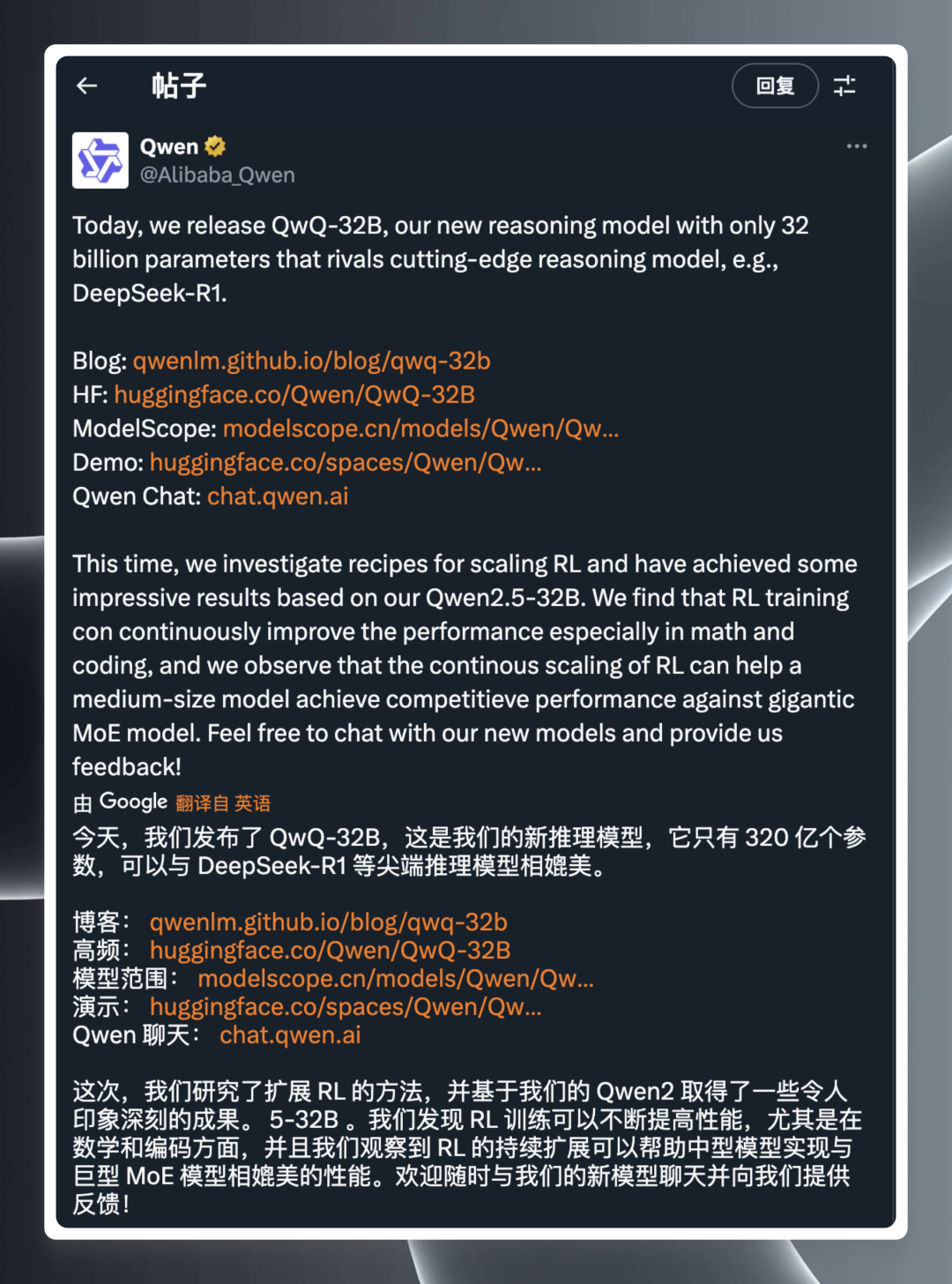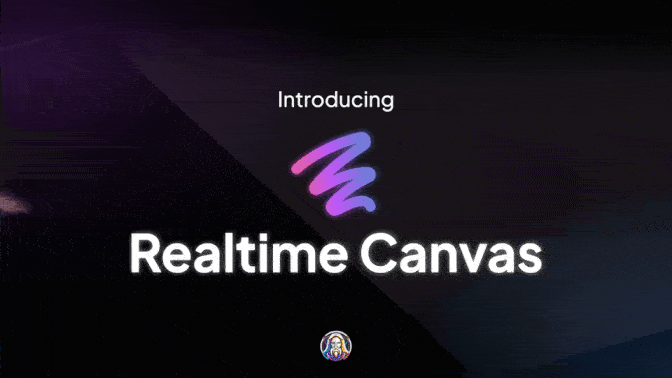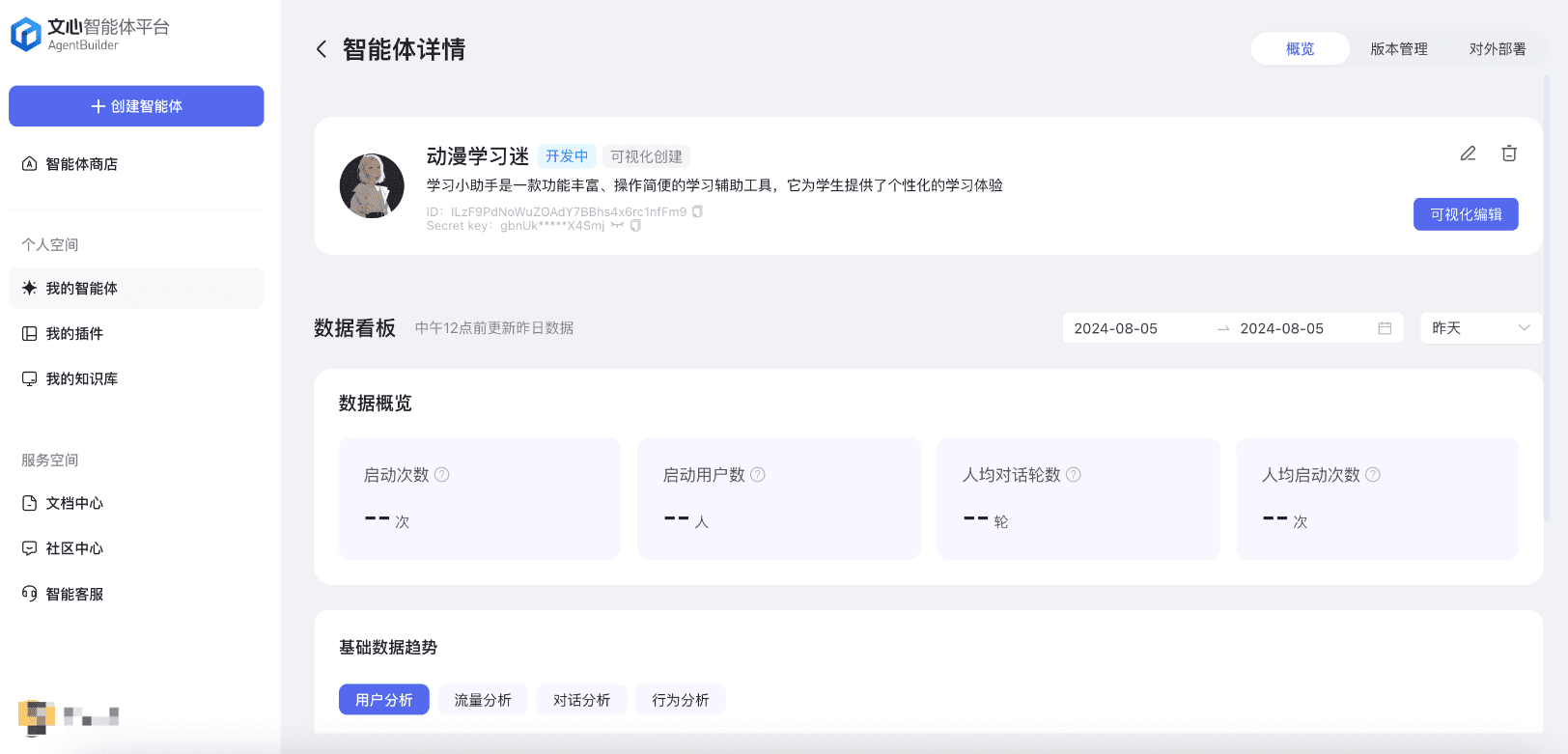Ollamaのインストールと設定 - Linuxシステム
簡単
このセクションでは オーラマ Ollamaのインストールと設定、Ollamaのアップデート、特定のバージョンのインストール、ログの閲覧、アンインストール。
I. クイック・インストール
Ollama ダウンロード: https://ollama.com/download
Ollama公式ホームページ:https://ollama.com
Ollama公式GitHubソースコードリポジトリ: https://github.com/ollama/ollama/
公式サイトでは、コマンドラインによるクイックインストールを提供している。

curl -fsSL https://ollama.com/install.sh | sh

このコマンドは自動的にOllamaの最新バージョンをダウンロードし、インストールを完了します。 以下はOllamaが使用する一般的なコマンドです:
ollama serve #启动ollama
ollama create #从模型文件创建模型
ollama show #显示模型信息
ollama run #运行模型
ollama pull #从注册表中拉取模型
ollama push #将模型推送到注册表
ollama list #列出模型
ollama cp #复制模型
ollama rm #删除模型
ollama help #获取有关任何命令的帮助信息
- で、インストールが完了したことを確認する。
Execで入る:
ollama -h
インストールが成功したことを意味します🎉。

- Ollamaの有効化と使用
まず、ターミナルでOllamaを開き、バックグラウンドにぶら下げておく。
ollama serve

図書館ここにOllamaのモデル・ライブラリーがある。欲しいモデルを検索し、新しいターミナルを開いて開始する!
ollama run llama3
ダウンロード速度は帯域幅に依存し、すぐに使用できます。 control + D 終了チャット

II.手動インストール
注意:旧バージョンのollamaがインストールされている場合は、手動でアンインストールする必要があります。sudo rm -rf /usr/lib/ollama その他の要件 👉参考文献公式サイト
2.1 お使いのオペレーティングシステムに合ったインストールパッケージをダウンロードし、解凍します。
curl -L https://ollama.com/download/ollama-linux-amd64.tgz -o ollama-linux-amd64.tgz
sudo tar -C /usr -xzf ollama-linux-amd64.tgz
AMD GPUダウンロード
curl -L https://ollama.com/download/ollama-linux-amd64-rocm.tgz -o ollama-linux-amd64-rocm.tgz
sudo tar -C /usr -xzf ollama-linux-amd64-rocm.tgz
アーム64ダウンロード
curl -L https://ollama.com/download/ollama-linux-arm64.tgz -o ollama-linux-arm64.tgz
sudo tar -C /usr -xzf ollama-linux-arm64.tgz
2.2 Ollamaを起動して検証する
以下のコマンドを入力してOllamaを起動する:
ollama serve
別のターミナルを開き、以下のコマンドを入力して、ollamaが正常に実行されていることを確認する。
ollama -v
2.3 Ollamaを自己起動サービスとして追加する(推奨)
まず、Ollama用のユーザーとグループを作成する:
sudo useradd -r -s /bin/false -U -m -d /usr/share/ollama ollama
sudo usermod -a -G ollama $(whoami)
では、そのポジションで:/etc/systemd/system/ollama.service サービスファイルの作成
[Unit]
Description=Ollama Service
After=network-online.target
[Service]
ExecStart=/usr/bin/ollama serve
User=ollama
Group=ollama
Restart=always
RestartSec=3
Environment="PATH=$PATH"
[Install]
WantedBy=default.target
最後にサービスを開始する:
sudo systemctl daemon-reload
sudo systemctl enable ollama
III.アップデート
Ollamaをアップデートするために、前回のインストールステートメントを再度実行してください:
curl -fsSL https://ollama.com/install.sh | sh
または、最新のOllamaパッケージを再ダウンロードしてください:
curl -L https://ollama.com/download/ollama-linux-amd64.tgz -o ollama-linux-amd64.tgz
sudo tar -C /usr -xzf ollama-linux-amd64.tgz
IV.特定バージョンのインストール
セットアップ OLLAMA_VERSIONフィールドでは、対応するバージョンをインストールすることができます。
curl -fsSL https://ollama.com/install.sh | OLLAMA_VERSION=0.5.7 sh
V. ログの表示
スタートアップサービスとして実行されているOllamaのログを表示します:
journalctl -e -u ollama
アンインストール
- Ollamaサービスを削除する:
sudo systemctl stop ollama
sudo systemctl disable ollama
sudo rm /etc/systemd/system/ollama.service
- Ollamaのバイナリをbinディレクトリから削除する:
/usr/local/bin,/usr/bin,/bin
sudo rm $(which ollama)
- ダウンロードしたモデルやOllamaサービスのユーザーやグループを削除します:
sudo rm -r /usr/share/ollama
sudo userdel ollama
sudo groupdel ollama
- ダウンロードしたライブラリファイルを削除する
sudo rm -rf /usr/local/lib/ollama© 著作権表示
記事の著作権 AIシェアリングサークル 無断転載はご遠慮ください。
関連記事

コメントはありません